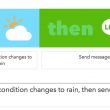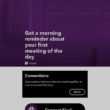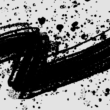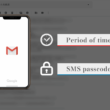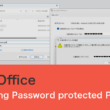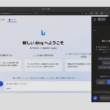いろんなWebサービスと連携させてLINEで通知を受け取る。 LINEとIFTTTの連携方法
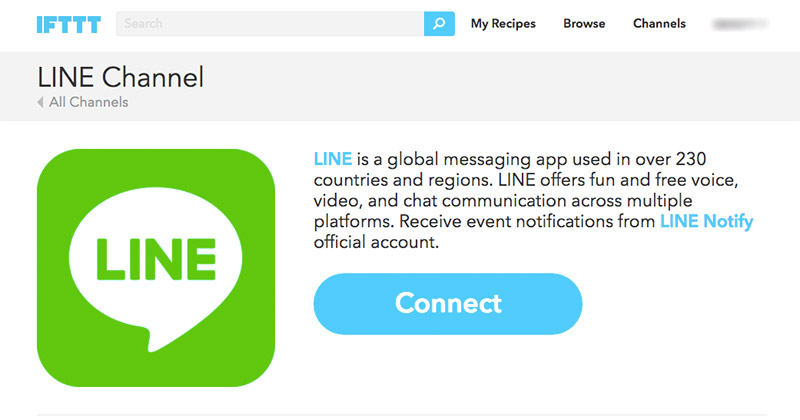
複数のWebサービスを連携させることができるIFTTT。LINEの「LINE Notify」というサービスで、IFTTTとLINEが連携させることができます。
LINE Notifyとは通知連携サービスで、これでいろんなWebサービスと繋げてLINEで通知が受け取れるように。
明日の天気をLINEに通知したりとか、いつも見ているTwitterアカウントがツイートしたら通知を受けとるとか。
いろいろとなにかあるたびにLINEで通知を受けるようにできるわけです。
今回はそんな便利な機能を使うべく、IFTTTとLINEの接続方法をご紹介します。
IFTTTとLINEの連携
連携方法はLINE側からの接続とIFTTT側からの接続の2パターンありますが、そんなに変わらないです。結局IFTTTのページに来るので、IFTTT側からの接続方法でいきます。
まずは、IFTTTの右上にあるMy Recipesへのボタンを選択。
次にレシピページの右下のSetting(歯車)ボタンを選択。
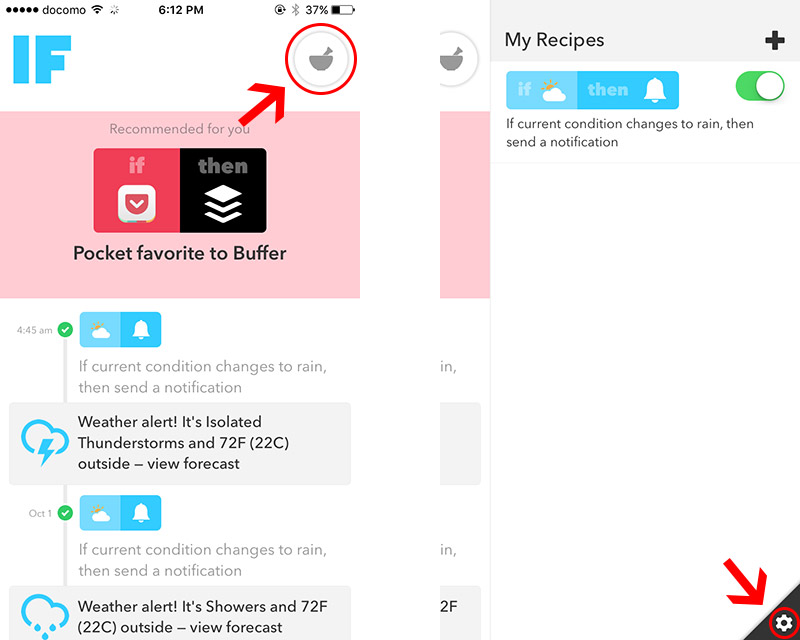
Channelsを選択。
次にLINEのチャンネルを選択。
(検索窓からLINEと検索すればすぐに出てきます。)
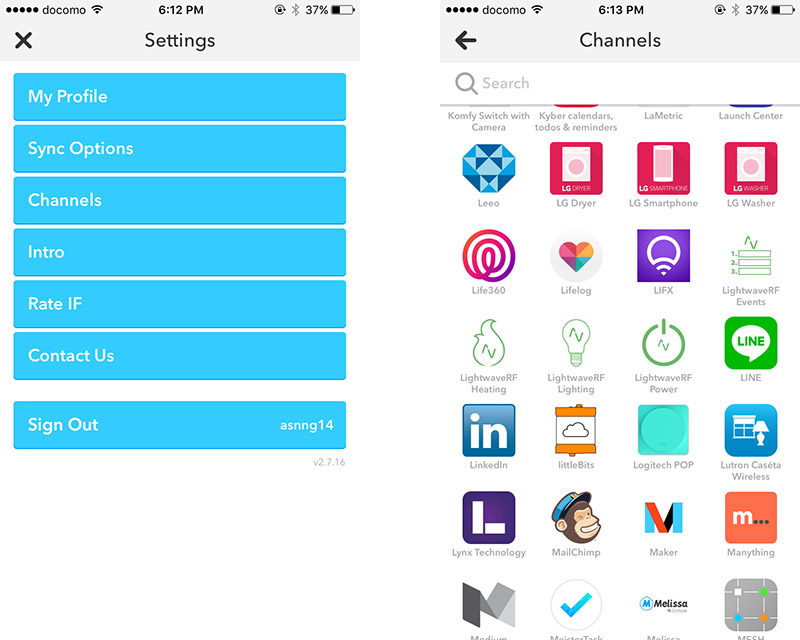
LINEと接続するのでConnectを選択。
登録してあるメールアドレスとパスワードを入力してLogin。
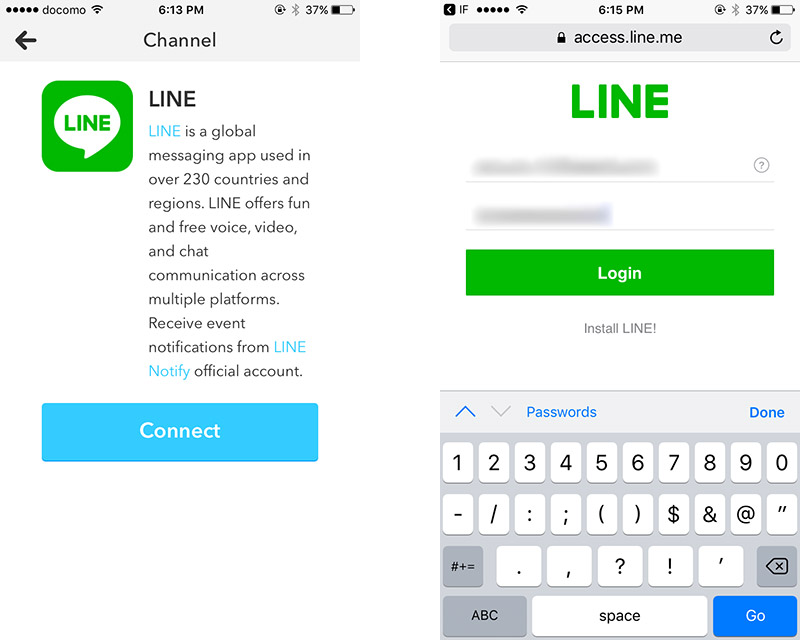
Agree and connectを選択して同意して接続しましょう。
そしたらLINEにLINE Notifyアカウントから通知が届きます。
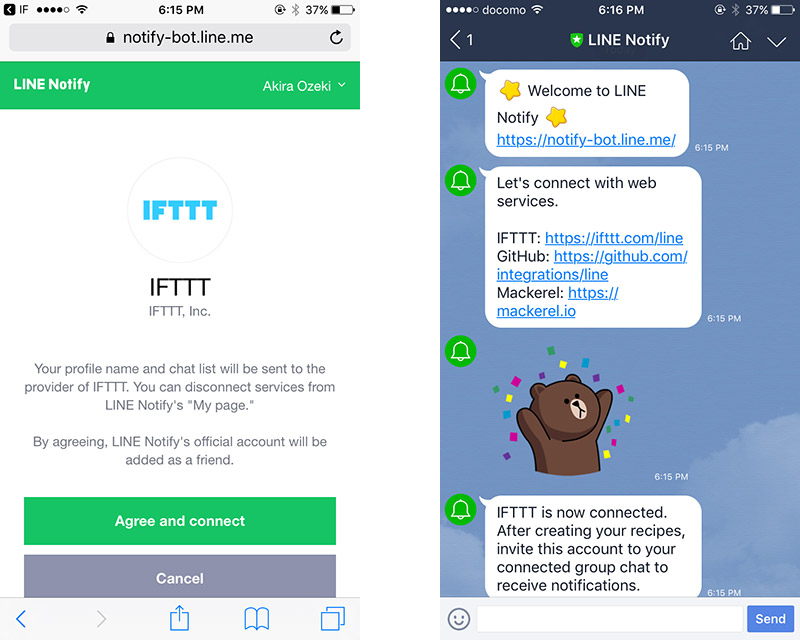
これで接続は完了です。
あとはレシピを作る時にLINEを選択すればいろいろ連携できます。
もうすでにいくつかレシピが公開されてます。
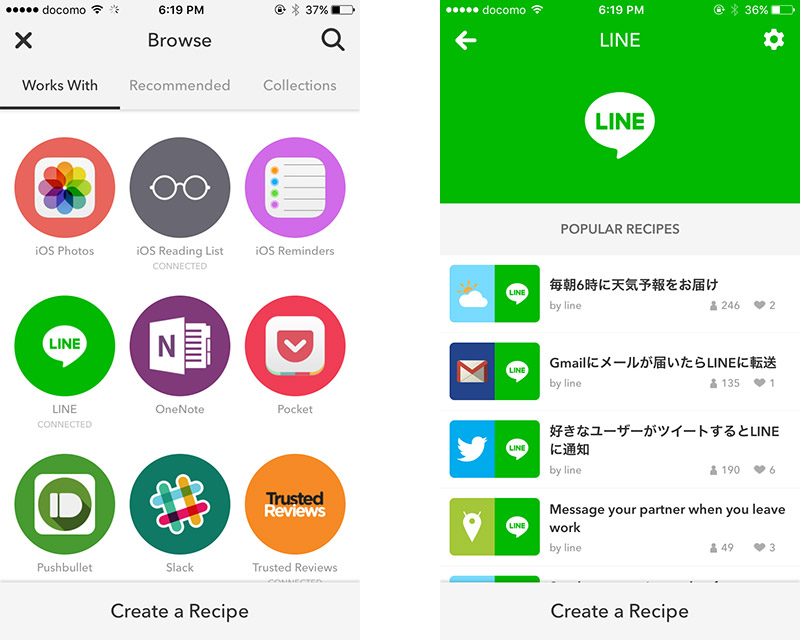
LINEアカウントと連携ができました。
あとはお好きなWebサービスと連携させてみてください。
また、LINEと連携させたレシピの作り方の記事も書きましたので御覧ください。
↓ ↓ ↓
【IFTTTでレシピ作成】雨が振りそうになったらLINEに通知するレシピを作ろう